
Haluatko käyttää mitä tahansa sovellusta Samsung Galaxy Z Flip 6:n kansinäytössä? Flip 6:ssa on sama 3,4 tuuman kansinäyttö kuin edeltäjänsä Flip 5:ssä. Heti pakkauksesta lähtien voit tarkistaa ja vastata ilmoituksiin, vastaanottaa puheluita, hallita musiikkia, ottaa selfieitä ja jopa käyttää erilaisia widgetejä – kaikki ilman, että sinun tarvitsee kääntää puhelinta auki.
Siinä on kuitenkin saalis. Oletuksena kansinäytön sovellustoiminto on rajoitettu. Voit laajentaa luetteloa hieman siirtymällä kohtaan Asetukset > Lisäominaisuudet > Labs > Kansinäytöllä sallitut sovellukset , jolloin kansinäytössä ovat sovellukset, kuten Maps, Messages, WhatsApp, Netflix ja YouTube. Mutta siihen se pysähtyy.
Älä kuitenkaan huoli. Samsung on piilottanut mahdollisuuden ajaa useampia sovelluksia yhteen Good Lock -moduuleistaan. Jos et ole kuullut Good Lockista, se on Samsung-sovellus, joka avaa joukon hienoja lisäominaisuuksia puhelimeesi. Käytämme samaa täällä. Kerron sinulle myös vaihtoehtoisen menetelmän varmuuden vuoksi.
Tapa 1: Suorita mikä tahansa sovellus kansinäytössä käyttämällä hyvää lukitusta
Käytämme MultiStar Good Lock -moduulia saadaksemme muut sovellukset toimimaan Z Flip 6:n ulkonäytöllä. Se saattaa aluksi tuntua hieman hankalalta, mutta opastan sinut sen läpi vaihe vaiheelta.
- Avaa Galaxy Store -sovellus Z Flip 6:ssa (se voi olla yksinkertaisesti merkitty Storeksi).
- Asenna Good Lock -sovellus. Käynnistä se ja vaihda Life Up -välilehteen näytön alareunassa.
- Vieritä alas löytääksesi MultiStar . Napauta sen vieressä olevaa latauspainiketta.
- Asennuksen jälkeen se näkyy yläreunassa samassa Life Up -valikossa. Avaa se sieltä.
- Napauta I ♡ Galaxy Foldable -vaihtoehtoa yläreunassa.
- Valitse Launcher Widget .
- Valitse seuraavassa näytössä kaikki ulkonäytölle haluamasi sovellukset.
- Napauta sitten Ota Launcher Widget käyttöön .
- Tämä avaa widget-näytön. Vieritä widget-luetteloa alaspäin ja napauta MultiStar .
- Valitse Good Luck Launcher -widget.
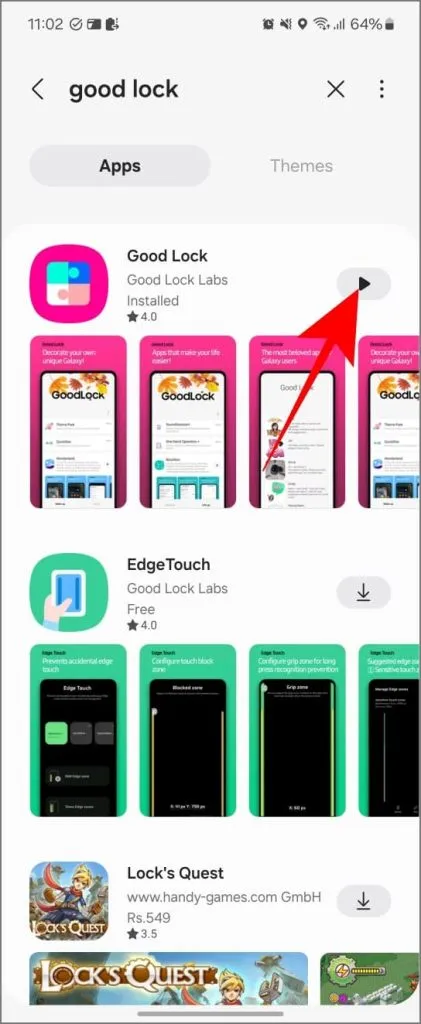
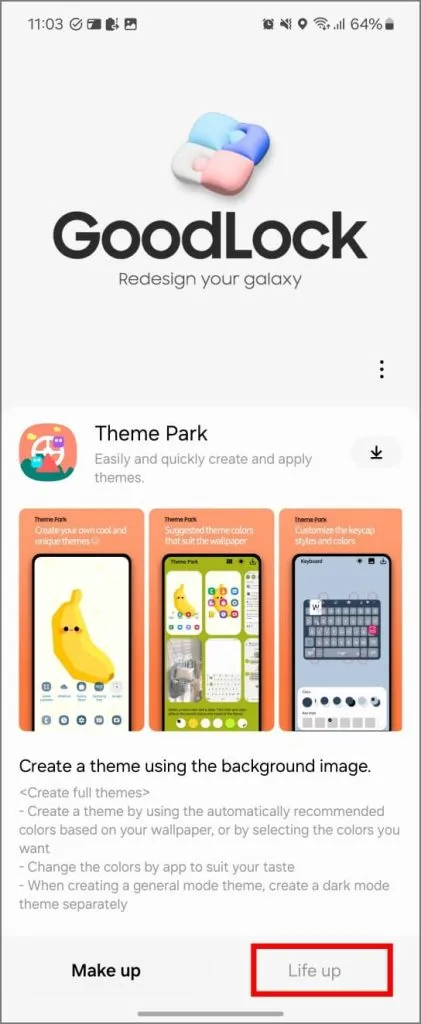
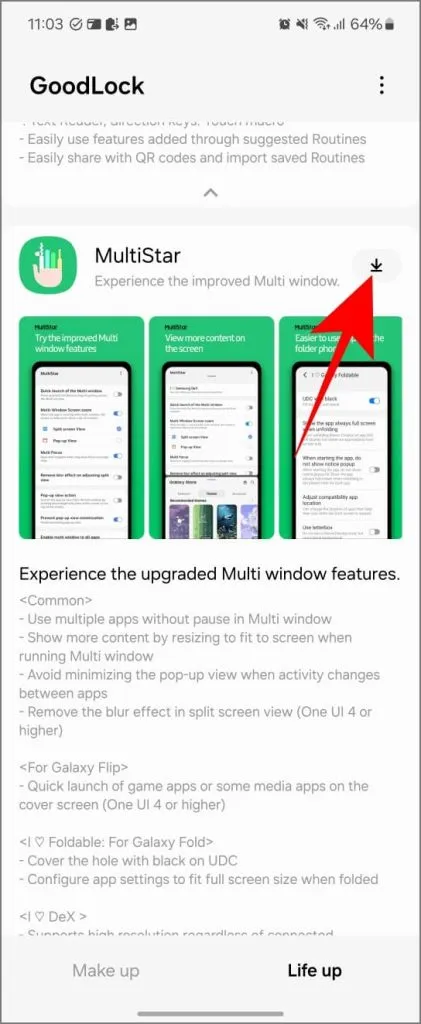
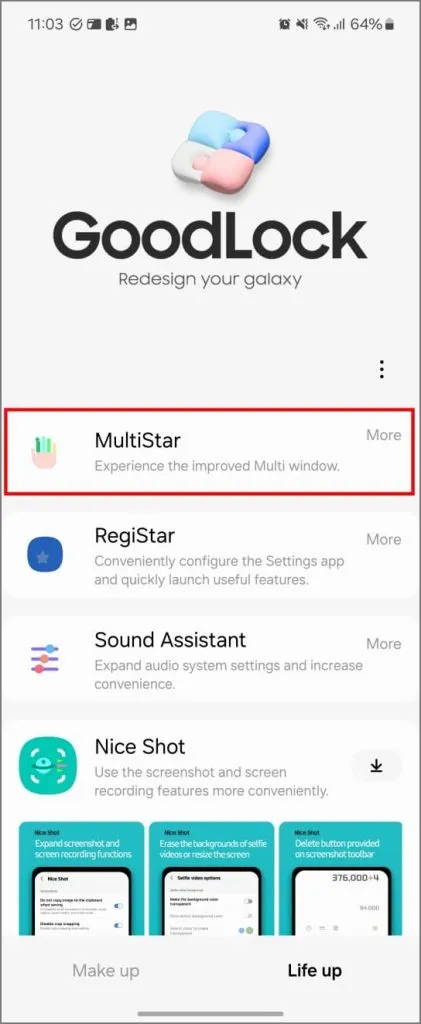
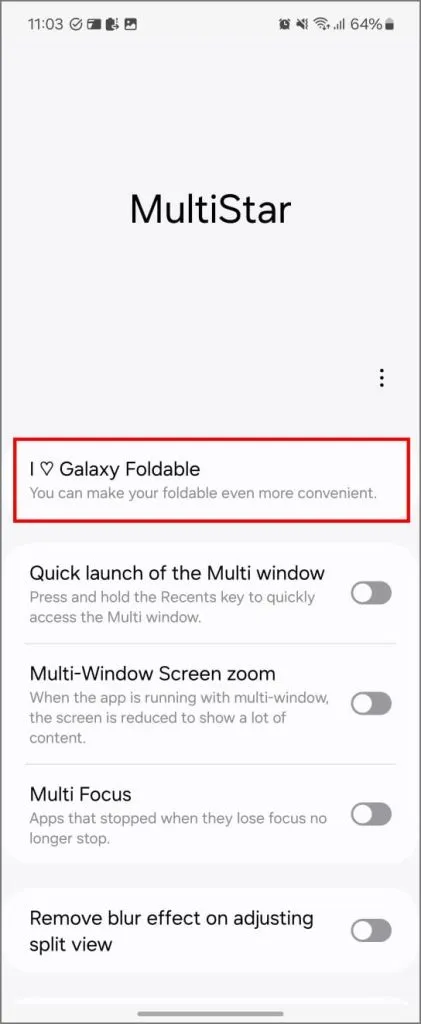
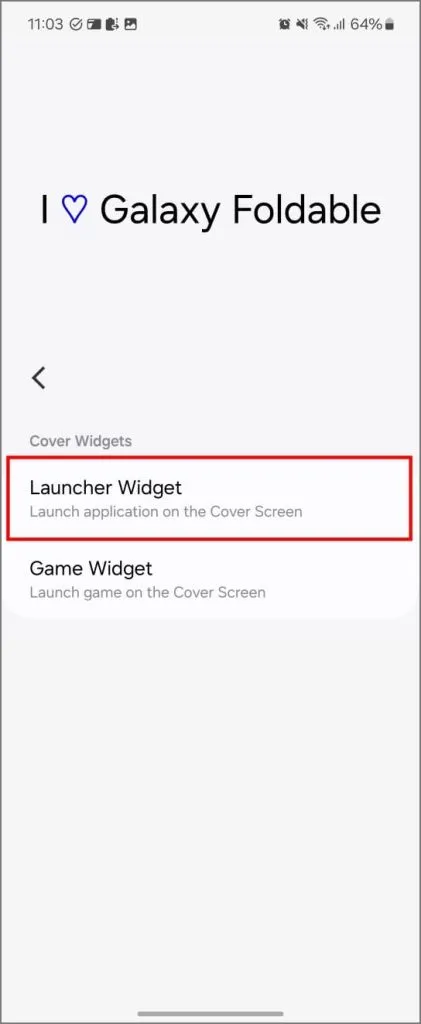
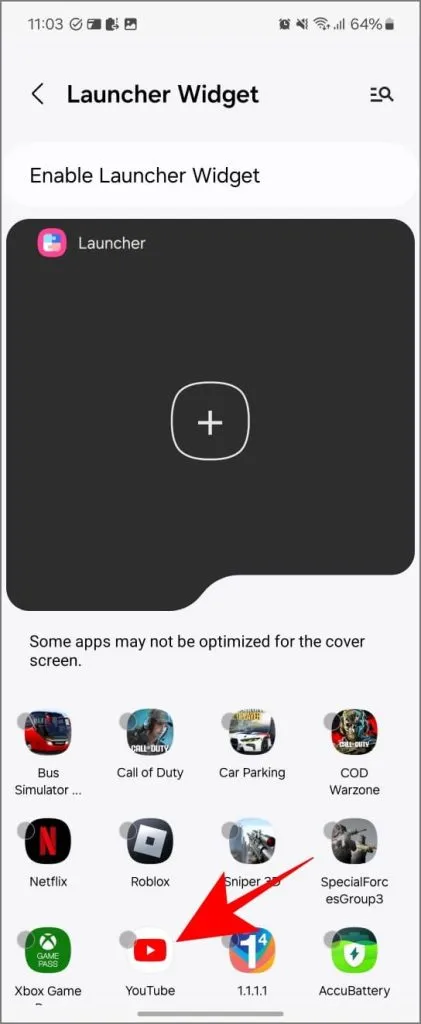
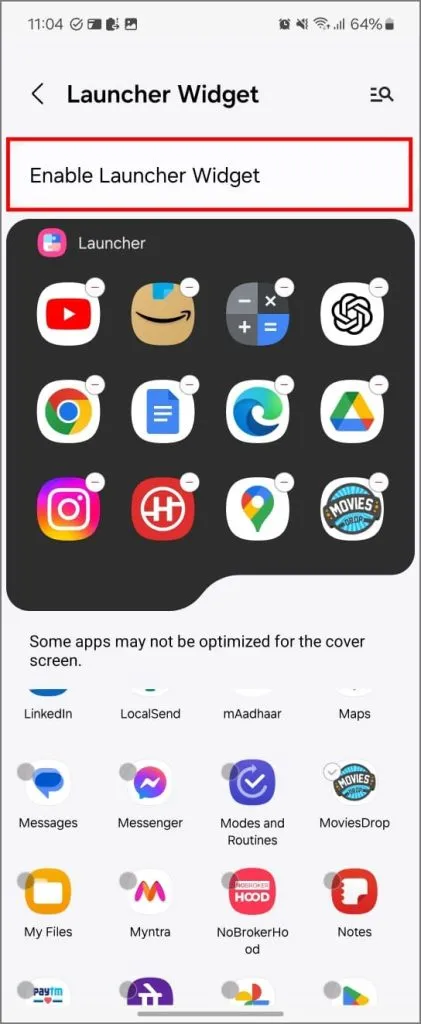
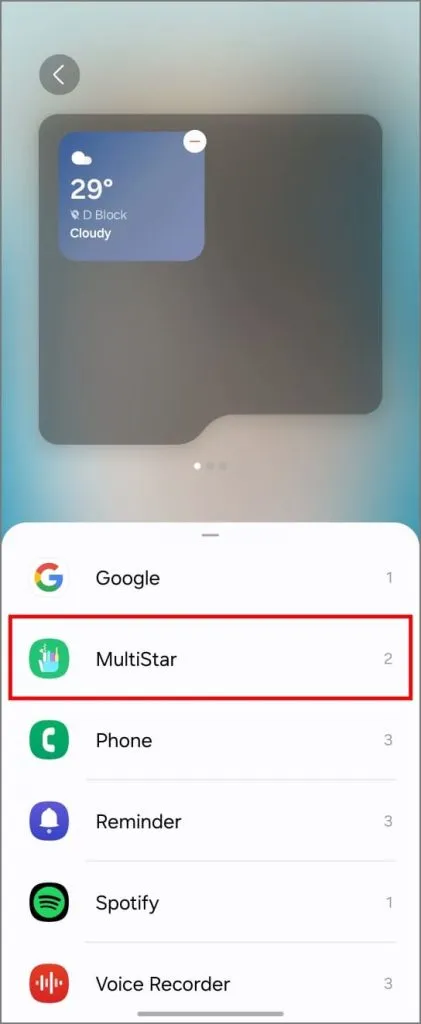
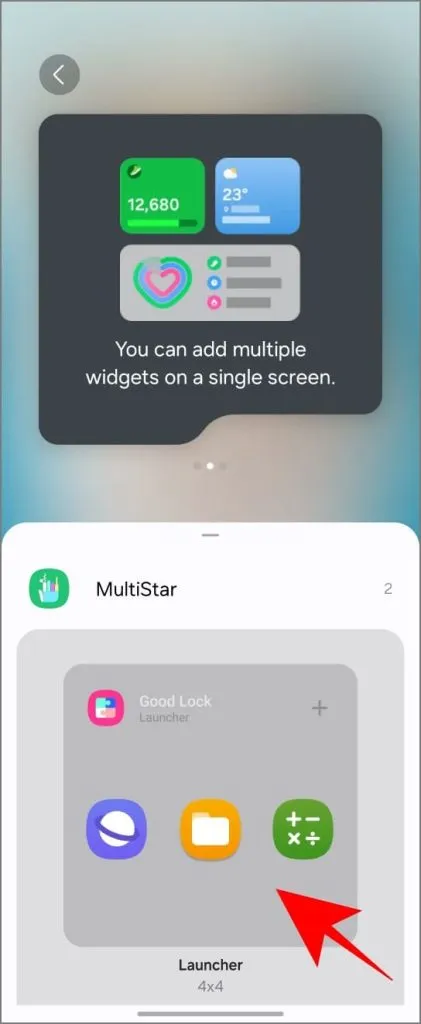
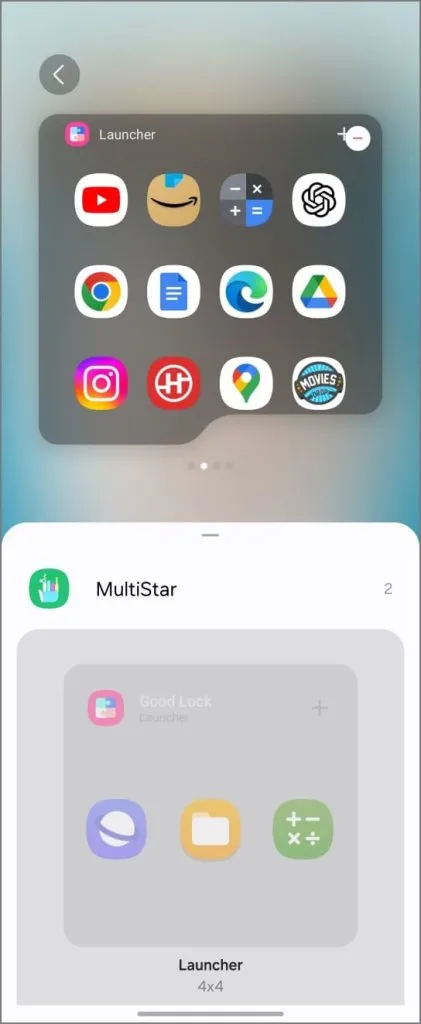
Olet nyt lisännyt nämä sovellukset kansinäytöllesi. Sulje vain puhelimesi ja avaa se uudelleen. Pyyhkäise vasemmalle, kunnes näet Launcher-sivun. Napauta mitä tahansa sovelluskuvaketta avataksesi sen. Siinä se on – näin käytät mitä tahansa Samsung Flipin kansinäytön sovellusta.
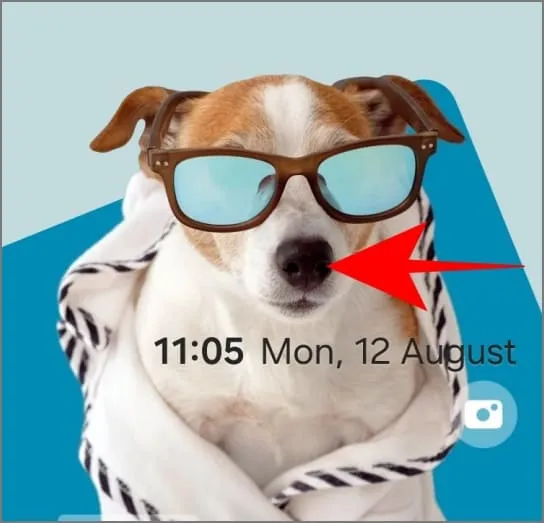

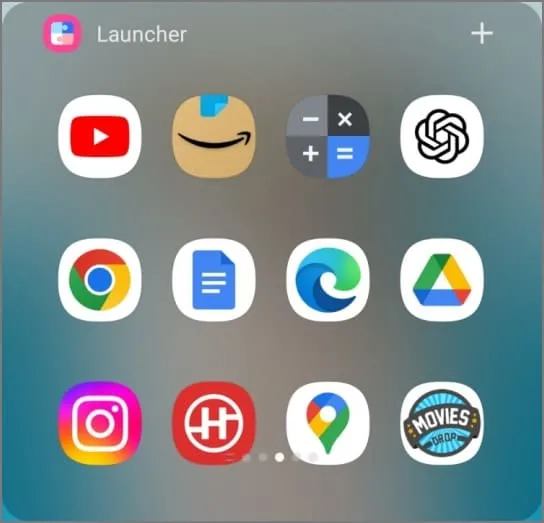
Tapa 2: Suorita sovelluksia ulkonäytöllä CoverScreen OS -sovelluksella
CoverScreen-käyttöjärjestelmästä tuli suosittu Galaxy Z Flip 3:n ilmestyessä. Se sai entistä enemmän huomiota, kun se alkoi toimia uusien Flip-puhelimien kanssa (4, 5 ja nyt 6). Tämä sovellus muuttaa periaatteessa puhelimesi pienen kansinäytön toiseksi, täysin toimivaksi näytöksi, joten voit käyttää kaikkia sovelluksiasi edes avaamatta puhelinta.
Se toimii myös loistavasti muiden yritysten, kuten Motorolan, Oppon ja Vivon, käännetyissä puhelimissa. Z Flip 6:ssa se on erittäin sileä ja helpompi käyttää kuin Good Lock, koska voit nähdä ja avata kaikki sovelluksesi suoraan kansinäytöstä (sen sijaan, että sinun pitäisi lisätä ne yksitellen widgetiin).
Näin määrität sen:
- Lataa CoverScreen OS Google Play Kaupasta.
- Kun avaat sovelluksen ensimmäisen kerran, se pyytää sinua myöntämään seuraavat käyttöoikeudet: näkyminen yläreunassa, esteettömyyspalvelu, ilmoitusten käyttöoikeus, mikrofoni (valinnainen – mutta tämä poistaa ääninäppäimistön käytöstä) ja lähellä olevat laitteet (valinnainen – Bluetoothin pikavaihtoa varten ).
- Kun olet myöntänyt kaikki luvat, sulje Galaxy Flip 6 ja avaa kansinäytön lukitus. Sinut toivotetaan tervetulleeksi CSOS:n käynnistysnäytölle.
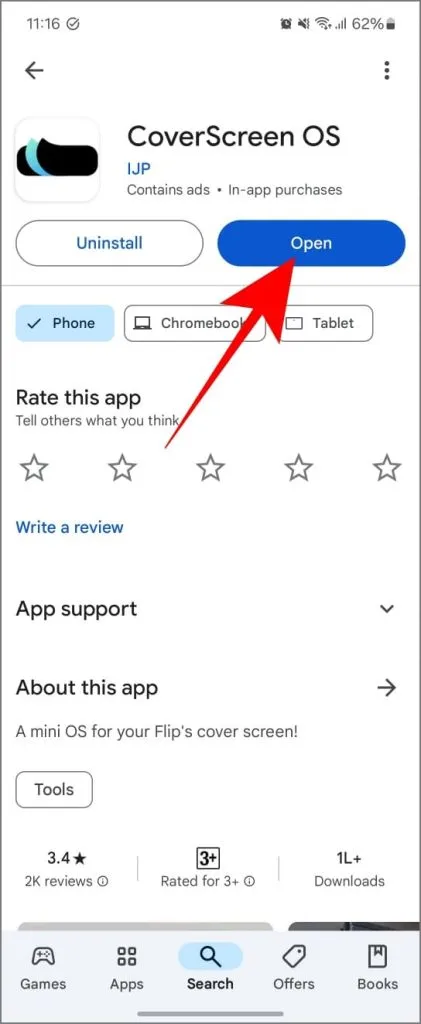
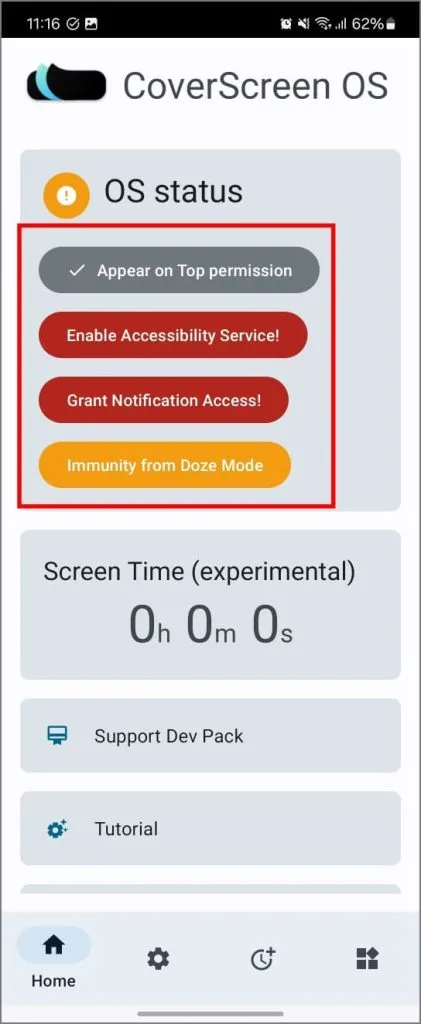
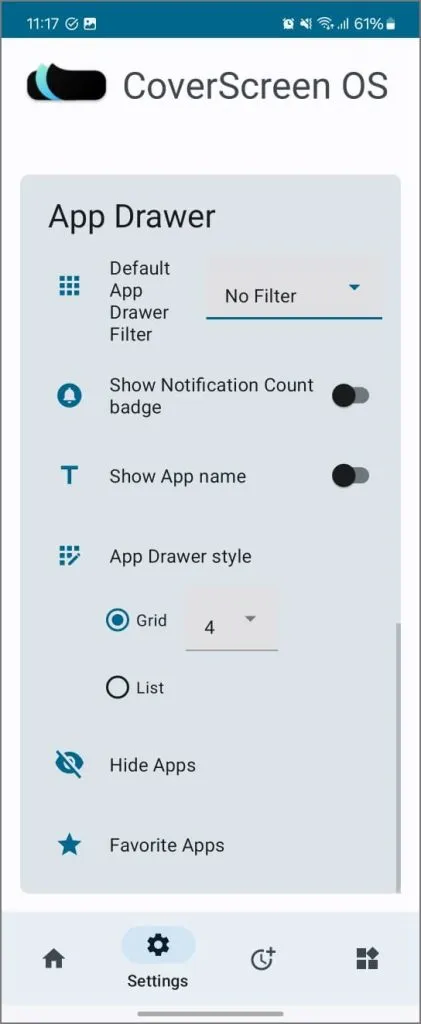
CoverScreen OS -käyttöjärjestelmässä navigointi: Pyyhkäise oikealle nähdäksesi ilmoitukset, alas käyttääksesi median hallintaa ja pika-asetuksia, kuten kirkkautta tai Wi-Fi-yhteyttä, ja vasemmalle muokataksesi widgetejäsi. Todellinen sopimus? Pyyhkäise ylös aloitusnäytössä, niin näet kaikki puhelimesi sovellukset, aivan kuten päänäytössä. Avaa mikä tahansa sovellus, ja sen pitäisi toimia saumattomasti. Se on niin yksinkertaista.
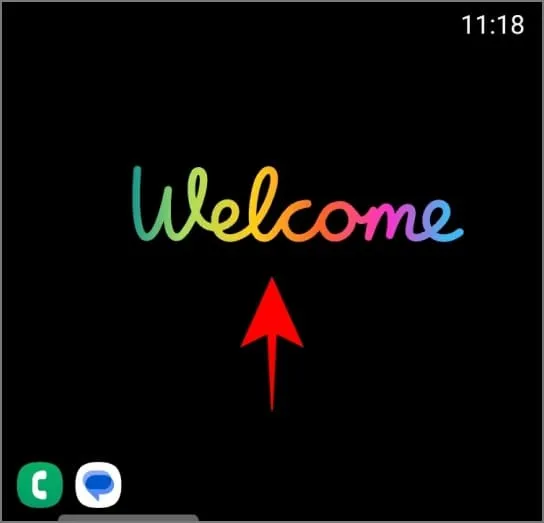
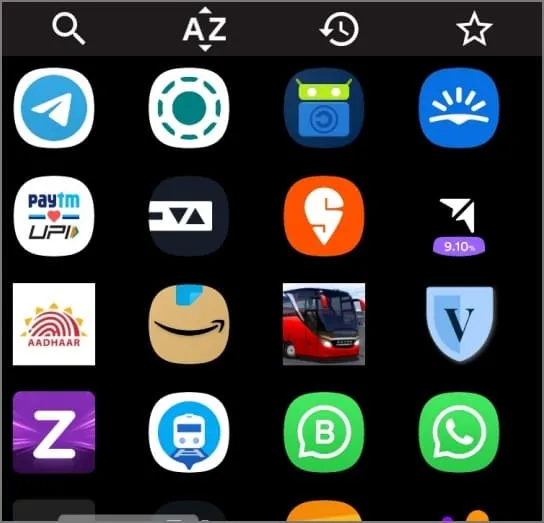
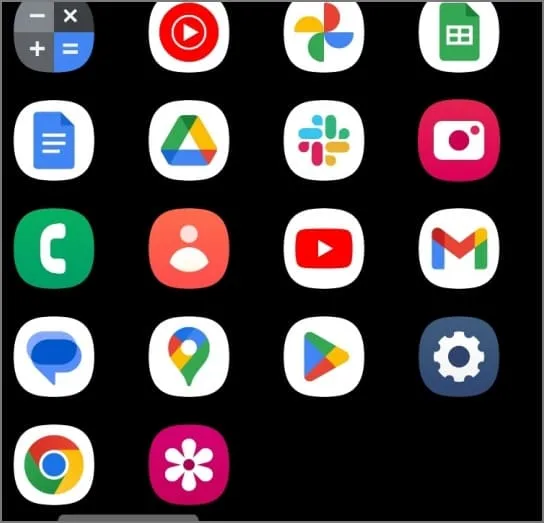
Itse sovelluksessa on paljon temppuja, mutta jätän sinulle kehittäjän itsensä jakaman Reddit-säikeen, jotta näet yksityiskohtaisemman kuvan. Näin sovellukset näkyvät Galaxy Z Flip 6:n kansinäytössä:
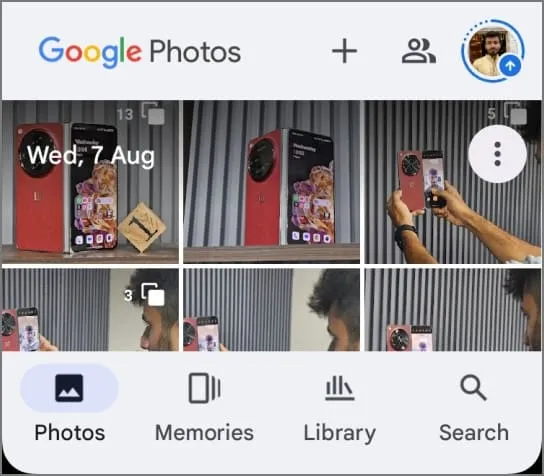
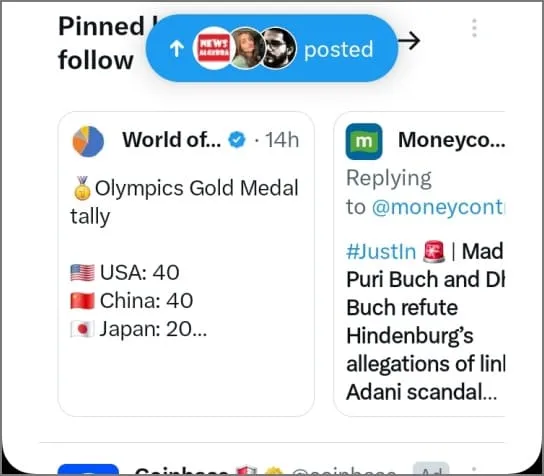
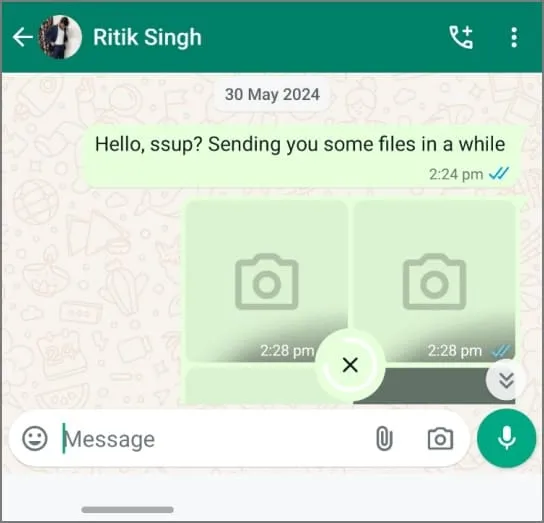
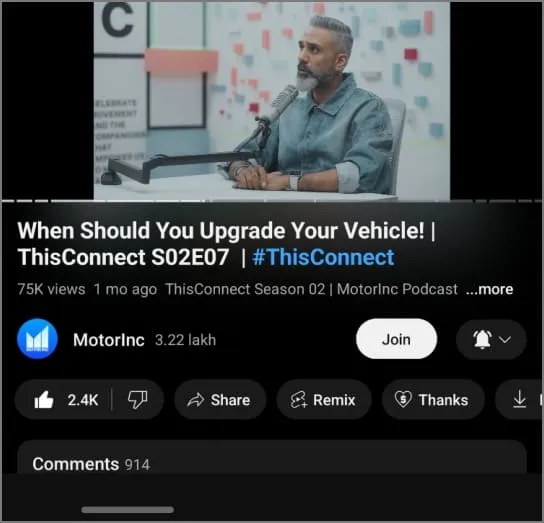
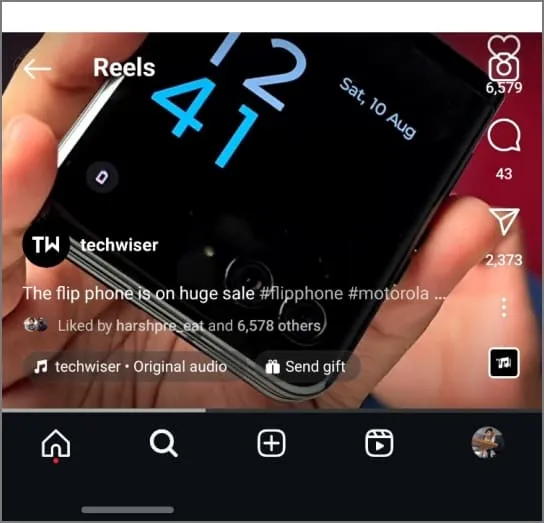
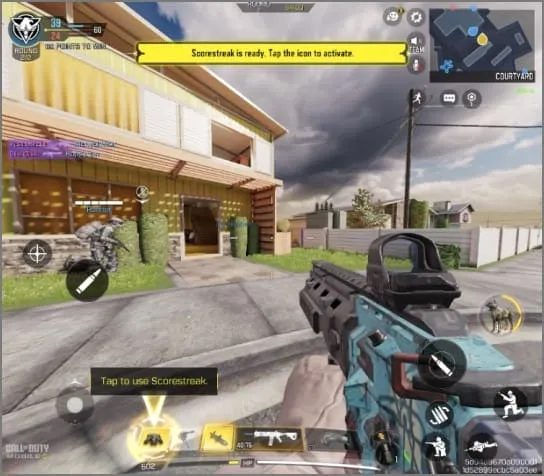
Käytätpä sitten Good Lock- tai CoverScreen OS -käyttöjärjestelmää, muista, että näitä sovelluksia ei välttämättä ole täysin optimoitu kansinäytön pienen koon ja kuvasuhteen mukaan. Jos kohtaat virheitä tai kaatumisia, et valitettavasti voi tehdä paljon. Suurin osa usein käyttämistäni sovelluksista toimii kuitenkin täydellisesti. Google Photos, Chrome, Amazon, Facebook ja jopa Instagram (keloilla) toimivat ongelmitta Flip 6:n kansinäytössä.
Verkon selaaminen, viestien tarkistaminen ja sosiaalisen median selaaminen on vaivatonta. Toisaalta kirjoittaminen ei ole niin hienoa, ja uskokaa tai älkää, sain jopa Call of Duty Mobilen pyörimään ulkonäytöllä. Se on pelattavissa, ja voitin jopa pari ottelua! Mutta rehellisesti, miksi kukaan haluaisi tehdä niin?
Joka tapauksessa kansinäytön käytön todellinen etu on akun kesto. Se säästää tonnin mehua verrattuna sovellusten käyttämiseen päänäytöllä, joka on kaksi kertaa suurempi. Ja näillä kahdella menetelmällä voit käyttää Flip-puhelintasi entistä enemmän murehtimatta akun tyhjenemisestä. Lisäksi ollaan totta, että säästät paljon aikaa ja vaivaa, jos puhelinta ei tarvitse kääntää auki ja sulkea jatkuvasti.




Vastaa